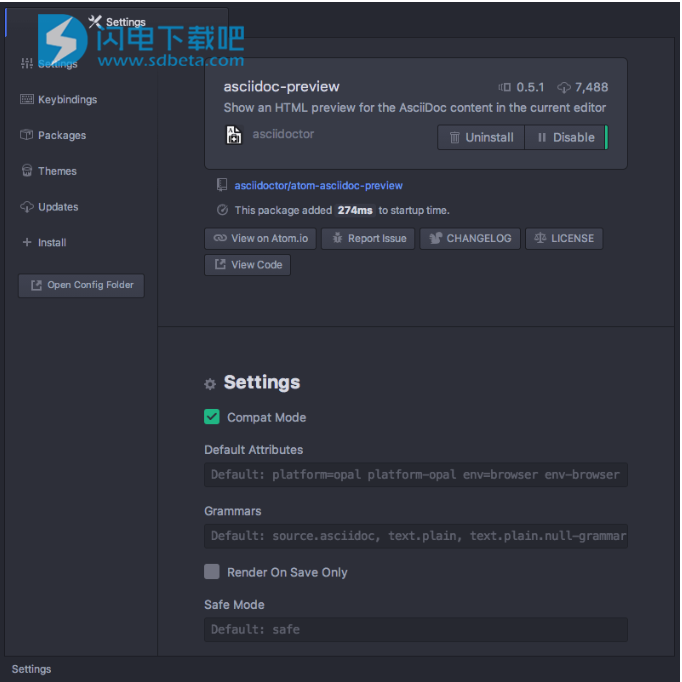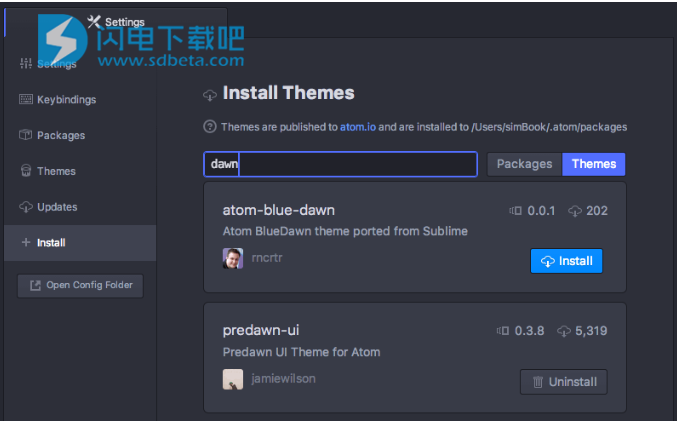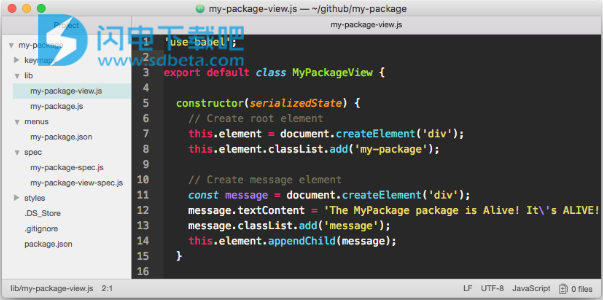您也可以使用来直接移动到特定的行(和列)编号Ctrl+G。这将弹出一个对话框,询问您要跳转到哪一行。您也可以使用row:column语法跳到该行中的字符。

1、附加移动和选择命令
Atom还具有一些移动和选择命令,这些命令默认情况下不具有键绑定。您可以从“ 命令面板”访问这些命令,但是如果您发现自己使用的命令通常没有按键绑定,请不要担心!您可以轻松地在条目中添加一个条目keymap.cson以创建组合键。您可以keymap.cson从“ 文件”>“键映射”菜单在编辑器中打开文件。
例如,该命令editor:move-to-beginning-of-screen-line在命令选项板中可用,但未绑定到任何键组合。要创建组合键,您需要在keymap.cson文件中添加一个条目。对于editor:select-to-previous-word-boundary,您可以将以下内容添加到您的keymap.cson:
'atom-text-editor':
'ctrl-shift-e': 'editor:select-to-previous-word-boundary'
这会将命令绑定editor:select-to-previous-word-boundary到Ctrl+Shift+E。有关自定义按键绑定的更多信息,请参见“ 自定义按键绑定” 。
这是默认情况下没有键盘快捷键的“移动和选择命令”列表:
editor:move-to-beginning-of-next-paragraph
editor:move-to-beginning-of-previous-paragraph
editor:move-to-beginning-of-screen-line
editor:move-to-beginning-of-line
editor:move-to-end-of-line
editor:move-to-first-character-of-line
editor:move-to-beginning-of-next-word
editor:move-to-previous-word-boundary
editor:move-to-next-word-boundary
editor:select-to-beginning-of-next-paragraph
editor:select-to-beginning-of-previous-paragraph
editor:select-to-end-of-line
editor:select-to-beginning-of-line
editor:select-to-beginning-of-next-word
editor:select-to-next-word-boundary
editor:select-to-previous-word-boundary
2、通过符号导航
您也可以使用“符号”视图来获得更多信息。要跳至符号(例如方法定义),请按Ctrl+R。这将打开当前文件中所有符号的列表,您可以类似于进行模糊过滤Ctrl+T。您也可以在整个项目中搜索符号,但它需要一个tags文件。
您可以tags使用ctags实用程序生成文件。安装完成后,您可以tags通过运行命令来生成文件来使用它来生成文件。有关详细信息,请参见ctags文档。
一旦你有你tags生成的文件,你可以用它按到搜寻整个项目的符号Ctrl+Shift+R。
您可以通过.ctags在主目录中创建自己的文件来自定义标记的生成方式。一个例子可以在这里找到。%USERPROFILE%\.ctags
符号导航功能是在符号视图包中实现的。
3、书签
Atom还有一种在项目中为特定行添加书签的好方法,因此您可以快速跳回它们。
如果按Alt+Ctrl+F2,Atom将在当前行上切换一个“书签”。您可以在整个项目中进行设置,并使用它们来快速查找并跳转到项目的重要行。小书签符号将添加到线槽中,就像下面图像的第22行一样。
如果您单击F2,则Atom会跳至您当前关注的文件中的下一个书签。如果使用Shift+F2它,则将在它们之间向后循环。
您还可以查看所有项目当前书签的列表,并快速过滤它们并通过点击跳到其中的任何一个Ctrl+F2。